- Prečo sa Monster Hunter Rise nespustí?
- Monster Hunter Rise sa nespustí, ako to opraviť?
- 1. Skontrolujte systémové požiadavky
- 2. Spustite hru ako správca
- 3. Overte integritu herných súborov
- 4. Aktualizujte Microsoft Visual C++ Redistributable
- 5. Aktualizujte DirectX
- 6. Aktualizujte ovládače GPU
- 7. Vypnite prekryvné aplikácie
- 8. Nainštalujte všetky čakajúce aktualizácie systému Windows
- 9. Vypnite antivírusový program a program brány firewall
- 10. Spustite hru v režime okna (Steam)
- 11. Vykonajte čisté spustenie
- 12. Zatvorte procesy na pozadí
- 13. Resetujte Monster Hunter Rise
- 14. Preinštalujte Monster Hunter Rise
- Prečo Monster Hunter stúpa a hovorí created3ddevicefailed?
- Ako opraviť, že sa Monster Hunter rise nespustí v službe Steam?
- Ako vyriešiť problém s pádom pri východe slnka Monster Hunter?
- Je Monster Hunter vzostup na PC?
- Prečo sa Monster Hunter rise nespustí alebo nestmavne?
- Ako opraviť, že Monster Hunter rise neustále padá na Steame?
- Ako overiť integritu herných súborov v Monster Hunter rise?
- Má Monster Hunter rise lokálny multiplayer?
- Mám si kúpiť Monster Hunter rise na PC alebo prejsť?
- Má Monster Hunter rise zapnutý hlasový chat?
- Aký je predobjednávkový bonus za vzostup Monster Hunter?
- Aká je úroveň obtiažnosti Monster Hunter rise v roku 2022?
- Prečo Monster Hunter rise nefunguje na PC?
- Prečo je vzostup Monster Hunter taký populárny?
- Ako opraviť kód chyby vzostupu Monster Hunter D3d?
Spoločnosť Capcom Co., Ltd. konečne vydala Monster Hunter Rise pre Windows 12. januára 2022 na Steam. Je to akčná hra na hranie rolí pre viacerých hráčov, ktorá už bola publikovaná pre konzolu Nintendo Switch a bola pridaná aj verzia pre PC. Zdá sa, že tento šiesty hlavný titul v sérii Monster Hunter má veľký potenciál stať sa lepším, no rovnako ako iné videohry sa zdá, že titul Monster Hunter Rise má aj svoje vlastné problémy, ako napríklad, že sa hra nespustí problém v prvých dňoch.

Prečo sa Monster Hunter Rise nespustí?
Vyzerá to tak, že hra Monster Hunter Rise má niektoré bežné problémy so spustením hry alebo hrateľnosťou, rovnako ako iné počítačové hry, kde môžu byť hráči ovplyvnení zlyhaním spustenia alebo nespustením akýchkoľvek problémov. Je teda vysoká pravdepodobnosť, že sa vaša hra Monster Hunter Rise nespustí z niekoľkých možných dôvodov, ako je zastaraný grafický ovládač, zastaraná verzia hry, chýbajúce alebo poškodené herné súbory, zbytočné úlohy na pozadí atď.
Zatiaľ čo zastaraná verzia systému Windows, problémy s Microsoft Visual C++ Redistributable, spúšťacie služby, problémy súvisiace s antivírusom, nekompatibilný hardvér počítača, pretaktované aplikácie CPU/GPU, problémy súvisiace s DirectX atď. môžu spôsobiť problémy so spustením hry vo vašom Windowse. PC. Teraz prejdeme k riešeniam uvedeným nižšie, ktoré by vám mali pomôcť vyriešiť to.
Monster Hunter Rise sa nespustí, ako to opraviť?
Teraz, bez toho, aby sme strácali ďalší čas, poďme do toho. Uistite sa, že postupujete podľa všetkých metód jeden po druhom, kým sa problém nevyrieši. Ak vás hra stále obťažuje správne spustiť, mali by ste kontaktovať podporu a požiadať o ďalšiu pomoc.
1. Skontrolujte systémové požiadavky
Najprv by ste mali skontrolovať, či konfigurácia vášho počítača spĺňa systémové požiadavky hry alebo nie. Niekedy môže nekompatibilný hardvér počítača spôsobiť viacero problémov so spustením hry.Spomenuli sme požiadavky na hru, aby ste si mohli skontrolovať svoju konfiguráciu.
Reklamy
Minimálne požiadavky:
- Vyžaduje 64-bitový procesor a operačný systém
- OS: Windows 10 (64-bit)
- Procesor: Intel Core i3-4130 alebo Core i5-3470 alebo AMD FX-6100
- Pamäť: 8 GB RAM
- grafika: NVIDIA GeForce GT 1030 (DDR4) alebo AMD Radeon RX 550
- DirectX: Verzia 12
- Sieť: Širokopásmové pripojenie k internetu
- Ukladací priestor: 23 GB dostupného miesta
- Doplňujúce Poznámky: 1080p/30fps pri grafike
Reklama
Odporúčané požiadavky:
- Vyžaduje 64-bitový procesor a operačný systém
- OS: Windows 10 (64-bit)
- Procesor: Intel Core i5-4460 alebo AMD FX-8300
- Pamäť: 8 GB RAM
- grafika: NVIDIA GeForce GTX 1060 (VRAM 3 GB) alebo AMD Radeon RX 570 (VRAM 4 GB)
- DirectX: Verzia 12
- Sieť: Širokopásmové pripojenie k internetu
- Ukladací priestor: 23 GB dostupného miesta
- Doplňujúce Poznámky: 1080p/30fps pri grafike
2. Spustite hru ako správca
Ak svoju videohru nespúšťate s privilégiom správcu, môže to spôsobiť problémy so zlyhaním pri spustení alebo spustení hry alebo dokonca nenačítaním hry atď. Preto je lepšie jednoducho spustiť súbor exe hry ako správca na počítači so systémom Windows a skontrolujte, či sa tým problém vyriešil alebo nie. Urobiť tak:
- Kliknite pravým tlačidlom myši na Monster Hunter Rise exe súbor skratky na vašom PC.
- Teraz vyberte Vlastnosti > Kliknite na Kompatibilita tab.
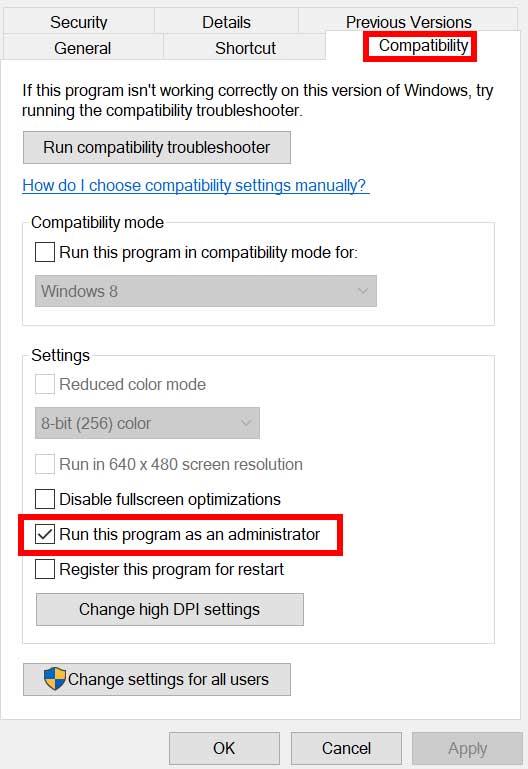
Reklamy
- Nezabudnite kliknúť na Spustite tento program ako správca začiarknutím políčka ho začiarknite.
- Kliknite na Použiť a vyberte OK na uloženie zmien.
3. Overte integritu herných súborov
Ak sa vaše herné súbory z nejakých neočakávaných dôvodov poškodia alebo chýbajú, overenie a oprava herných súborov pomocou spúšťača hry vám môže veľmi pomôcť. Robiť to:
- Spustiť Para > Kliknite na Knižnica.
- Kliknite pravým tlačidlom myši na Monster Hunter Rise zo zoznamu nainštalovaných hier.
- Teraz kliknite na Vlastnosti > Prejsť na Lokálne súbory.
- Kliknite na Overte integritu herných súborov.
- Budete musieť počkať na proces, kým nebude dokončený.
- Po dokončení stačí reštartovať počítač.
4. Aktualizujte Microsoft Visual C++ Redistributable
- V počítači prejdite na nasledujúcu cestu:
C:\Program Files (x86)\Steam\steamapps\common\Steamworks Shared\_CommonRedist\vcredist
- Mali by ste vidieť nasledujúce priečinky:
- 2012\vc_redist.x64.exe
- 2013\vc_redist.x64.exe
- 2019\vc_redist.x64.exe
- Len sa uistite, že ste spustili všetky tieto spustiteľné súbory, ktoré sú k dispozícii. (Ak máte rôzne priečinky, spustite súbor vc_redist.x64.exe v týchto priečinkoch)
- Nakoniec reštartujte počítač, aby ste problém vyriešili.
5. Aktualizujte DirectX
- Choďte na C:\Program Files (x86)\Steam\steamapps\common\Steamworks Shared\_CommonRedist\DirectX cestu k priečinku.
- Ďalej spustite DXSETUP.exe súbor na preinštalovanie/aktualizáciu DirectX.
- Po dokončení reštartujte počítač, aby ste použili zmeny.
6. Aktualizujte ovládače GPU
Zdá sa, že viacerí dotknutí hráči hlásili zastaraný grafický ovládač. Ak tiež nejaký čas používate zastaraný grafický ovládač, nezabudnite skontrolovať aktualizácie podľa nasledujúcich krokov:
Reklamy
- Stlačte tlačidlo Windows + X kľúče na otvorenie Ponuka rýchleho prepojenia.
- Teraz kliknite na Správca zariadení zo zoznamu > Dvojité kliknutie na Zobrazovacie adaptéry.
- Kliknite pravým tlačidlom myši na vyhradenej grafickej karte, ktorú používate.

- Ďalej vyberte Aktualizujte ovládač > Vybrať Automaticky vyhľadať ovládače.
- Ak je k dispozícii aktualizácia, systém ju automaticky stiahne a nainštaluje.
- Po dokončení reštartujte počítač, aby ste použili zmeny.
Táto metóda by mala vyriešiť problém Monster Hunter Rise sa nespustí na PC. Ak nie, môžete prejsť na ďalšiu metódu.
7. Vypnite prekryvné aplikácie
Podľa niektorých dotknutých hráčov im zakázanie prekrytia Steam na počítači so systémom Windows pomohlo ľahko vyriešiť problém so spustením hry.Keďže aplikácia prekrytia v hre je vždy spustená na pozadí vždy, keď spustíte herného klienta, je celkom možné, že máte problémy s procesmi alebo systémovými prostriedkami.
Pre Steam Overlay:
- Otvor Para klient > Prejsť na Knižnica.
- teraz kliknite pravým tlačidlom myši na Monster Hunter Rise > Vybrať Vlastnosti.
- Zamierte k generál sekcia > Len tu zrušiť začiarknutie a Povoliť Steam Overlay začiarkavacie políčko.
- Vráťte sa do Knižnica > Znova otvorte Čata aby ste skontrolovali problém so spustením.
8. Nainštalujte všetky čakajúce aktualizácie systému Windows
Je možné, že niektoré z chýb systému Windows alebo systémové súbory sú v konflikte s hrou, aby ju správne spustila. Niekedy sa problém s nekompatibilitou môže vyskytnúť aj vtedy, keď ste softvér nejaký čas neaktualizovali. Uistite sa teda, že nainštalujete všetky čakajúce aktualizácie systému Windows jednu po druhej a ponechajte ich na najnovšiu verziu operačného systému. Urobiť to:
- Stlačte tlačidlo Windows + I kľúče na otvorenie Nastavenia systému Windows Ponuka.
- Ďalej kliknite na Aktualizácia a zabezpečenie > Vybrať Skontroluj aktualizácie pod aktualizácia systému Windows oddiele.

- Ak je k dispozícii aktualizácia funkcií, vyberte Stiahnite si a nainštalujte.
- Počkajte nejaký čas, kým sa aktualizácia nedokončí.
- Nakoniec reštartujte počítač, aby ste okamžite uplatnili zmeny.
9. Vypnite antivírusový program a program brány firewall
- Klikni na Úvodná ponuka > Typ Ovládací panel a kliknite naň.
- Teraz napíšte POŽARNE DVERE vo vyhľadávacom poli > kliknite na Brána firewall systému Windows.
- V ľavom paneli kliknite na Zapnite alebo vypnite bránu Windows Firewall.
- Uistite sa, že vyberiete Vypnite bránu Windows Firewall pre Nastavenia súkromnej, domény a verejnej siete.
- Nakoniec reštartujte počítač, aby ste použili zmeny, a skúste problém skontrolovať.
Teraz budete musieť vypnúť antivírusovú ochranu (Windows Defender) podľa nasledujúcich krokov:
- Zamierte k Nastavenia systému Windows > Ochrana osobných údajov a zabezpečenie.
- Teraz prejdite na Zabezpečenie systému Windows > Ochrana pred vírusmi a hrozbami.
- Kliknite na Spravovať nastavenia > Potom vypnúť a Ochrana v reálnom čase možnosť.
- Po dokončení nezabudnite reštartovať počítač, aby ste použili zmeny.
Ak v takom prípade používate akýkoľvek antivírusový program tretej strany, nezabudnite ho vypnúť ručne.
10. Spustite hru v režime okna (Steam)
Skúste hru spustiť v režime zobrazenia v okne a skontrolujte, či vám to pomôže alebo nie. Počítač s priemernou hardvérovou špecifikáciou môže niekedy spôsobiť niekoľko problémov s režimom zobrazenia na celú obrazovku pri spustení hry.
- Otvor Para klienta a prejdite na Knižnica.
- Kliknite pravým tlačidlom myši na Monster Hunter Rise > Vybrať Vlastnosti.
- V generál sekciu, kliknite na Nastavte možnosti spustenia.
- Ďalej skopírujte a prilepte nasledujúci argument príkazového riadka:
-okno -noborder
- Nezabudnite uložiť zmeny a skúste hru spustiť znova, aby ste skontrolovali, či sa Monster Hunter Rise spúšťa správne alebo nie.
11. Vykonajte čisté spustenie
- Stlačte tlačidlo Windows + R kľúče na otvorenie Bežať dialógové okno.
- Teraz napíšte msconfig a zasiahnuť Zadajte otvoriť Konfigurácia systému okno.
- Choďte na Služby karta > Povoliť Skryť všetky služby spoločnosti Microsoft začiarkavacie políčko.

- Kliknite na Zakázať všetky.
- Kliknite na Použiť a potom OK na uloženie zmien.
- Teraz kliknite na Začiatok karta > kliknite na Otvorte Správcu úloh.
- Pod Začiatok v rozhraní Správcu úloh kliknite na konkrétne úlohy, pri ktorých je povolené spustenie pri spustení > kliknite na Zakázať.
- Uistite sa, že ste vybrali vysokoúčinné spúšťacie programy a zakázali ich jeden po druhom.
- Keď je všetko hotové, reštartujte počítač, aby ste použili zmeny.
- Nakoniec skontrolujte, či bol problém Monster Hunter Rise Won’t Launch on PC vyriešený alebo nie.
12. Zatvorte procesy na pozadí
- Stlačte tlačidlo Ctrl + Shift + Esc kľúče na otvorenie Správca úloh.
- Klikni na Procesy karta > Vyberte úlohu, ktorú chcete zatvoriť.

- Po výbere kliknite na Ukončiť úlohu. Nezabudnite vykonať kroky pre každú úlohu samostatne.
- Po dokončení stačí reštartovať počítač, aby ste okamžite zmenili efekty.
13. Resetujte Monster Hunter Rise
- Stlačte tlačidlo Windows (Štart) + X kľúče na otvorenie Ponuka rýchleho prepojenia.
- Vyberte Aplikácie a funkcie > Kliknite na Monster Hunter Rise zo zoznamu nainštalovaných programov a vyberte ho.
- Teraz kliknite na Pokročilé nastavenia > Vybrať Resetovať.
- Po dokončení reštartujte počítač a skúste spustiť hru.
14. Preinštalujte Monster Hunter Rise
Ak vám žiadna z metód nepomohla, skúste preinštalovať hru Monster Hunter Rise a skontrolujte, či vám to pomôže vyriešiť problém so spustením hry. Urobiť tak:
- Spustite Steam klient na vašom počítači.
- Teraz prejdite na Knižnica > Kliknite pravým tlačidlom myši na Monster Hunter Rise hra.
- Zamierte k Spravovať > Vybrať Odinštalovať.
- Ak sa zobrazí výzva, kliknite na Odinštalovať znova a podľa pokynov na obrazovke dokončite proces odinštalovania.
- Po dokončení nezabudnite reštartovať počítač, aby sa zmeny okamžite uplatnili.
- Znova otvorte klienta Steam a znova nainštalujte hru pomocou existujúceho účtu Steam.
- máte hotovo. Užite si to! Toto môže vyriešiť problém Monster Hunter Rise sa nespustí na PC.
To je všetko, chlapci. Dúfame, že vám tento návod pomohol. Pre ďalšie otázky môžete komentovať nižšie.
FAQ
Prečo Monster Hunter stúpa a hovorí created3ddevicefailed?
PC hráči Monster Hunter Rise majú pri spustení chybu CreateD3Ddevicefailed. Táto chyba sa vyskytuje, keď sa pokúšate spustiť hru na GPU, ktoré nepodporuje DX 12. Uistite sa, že váš GPU má podporu DirectX 12, aby ste mohli hrať Monster Hunter Rise a nestretol sa s chybou CreateD3Ddevicefailed.
Ako opraviť, že sa Monster Hunter rise nespustí v službe Steam?
Spustite Steam > Kliknite na ‘Knižnica’. Kliknite pravým tlačidlom myši na Monster Hunter Rise v zozname hier. Kliknite na „Vlastnosti“ > Prejdite na „Miestne súbory“. Kliknite na „Overiť integritu herných súborov“. Kým Steam skontroluje chýbajúce komponenty v adresári hry, bude to chvíľu trvať. Po dokončení spustite hru.
Ako vyriešiť problém s pádom pri východe slnka Monster Hunter?
Ideálnym a oficiálnym spôsobom, ako vyriešiť problém s pádom hry Monster Hunter Rise: Sunbreak, je počkať, kým Capcom vydá rýchlu opravu alebo opravu, ktorá chybu opraví, ale vzhľadom na povahu týchto hier to môže vývojárom trvať viac ako týždeň. urob tak.
Je Monster Hunter vzostup na PC?
Monster Hunter Rise bol uvedený na trh ako exkluzívna verzia Nintendo Switch v roku 2021 a teraz je uvedený aj na PC. Hra beží na proprietárnom RE Engine od Capcom, ktorý poháňa hry ako Resident Evil 7, Resident 2 Remake a ďalšie. Monster Hunter Rise nie je veľmi náročný z hľadiska hardvéru, pretože hra vyžaduje GTX 1060, ako sa odporúča.
Prečo sa Monster Hunter rise nespustí alebo nestmavne?
Okrem herných súborov môžu chýbajúce alebo poškodené systémové súbory viesť aj k rôznym druhom problémov s počítačom vrátane zlyhaní hry. Ak chcete skontrolovať, či existujú kritické systémové problémy, ktoré spôsobujú, že sa Monster Hunter Rise nespustí alebo stmavne, mali by ste spustiť rýchlu a dôkladnú kontrolu pomocou Reimage.
Ako opraviť, že Monster Hunter rise neustále padá na Steame?
Otvorte Steam a prejdite do knižnice. V zozname hier kliknite pravým tlačidlom myši na Monster Hunter Rise a kliknite na Vlastnosti. V ľavom paneli vyberte Lokálne súbory a kliknite na Overiť integritu herných súborov. Dokončenie skenovania a opravy môže trvať niekoľko minút. Potom môžete hru reštartovať a zistiť, či problém pretrváva. Ak áno, pokračujte poslednou metódou.
Ako overiť integritu herných súborov v Monster Hunter rise?
Na overenie integrity herných súborov v Monster Hunter Rise môžu hráči vykonať nasledujúce kroky: Spustiť Steam > Kliknite na ‘Knižnica’. Kliknite pravým tlačidlom myši na Monster Hunter Rise v zozname hier. Kliknite na „Vlastnosti“ > Prejdite na „Miestne súbory“. Kliknite na „Overiť integritu herných súborov“.
Má Monster Hunter rise lokálny multiplayer?
Monster Hunter Rise ponúka režimy pre jedného hráča a miestne a online multiplayerové režimy s až štyrmi lovcami v partii.Ako môžem opraviť pád Monster Hunter Rise na PC? Pri hraní hry Monster Hunter Rise je jedným z problémov, s ktorými sa môžu hráči PC stretnúť, keď hra spadne.
Mám si kúpiť Monster Hunter rise na PC alebo prejsť?
Vo verzii pre PC sú k dispozícii textúry vo vyššom rozlíšení. Môže tiež bežať v rozlíšení 4K s HDR. Ešte lepšie je, že Monster Hunter Rise nie je nijak zvlášť náročný, takže aj zostavy PC strednej triedy zaznamenajú obrovské vylepšenia oproti verzii Switch.
Má Monster Hunter rise zapnutý hlasový chat?
Jednou z nevýhod Switch verzie Monster Hunter Rise je, že nemáte možnosť natívneho hlasového rozhovoru. Našťastie Capcom pochopil, že nezahrnutie hlasového chatu do PC verzie by nemalo zmysel.
Aký je predobjednávkový bonus za vzostup Monster Hunter?
Predobjednávkový bonus pre Switch verziu zahŕňal kozmetické oblečenie pre Palamute a Palico a talizman pre začiatočníkov, ktorý pomáhal novým hráčom na začiatku hry. Bolo potvrdené, že PC verzia Monster Hunter Rise bude mať rovnaké predobjednávkové bonusy.
Aká je úroveň obtiažnosti Monster Hunter rise v roku 2022?
Neskôr v lete 2022 dostane Monster Hunter Rise masívne platené DLC rozšírenie s názvom Monster Hunter Rise: Sunbreak. Bude obsahovať novú úroveň obtiažnosti s názvom Master Rank, kde budete bojovať s novými príšerami, ako je upír Malzeno, a klasickými príšerami, ako je obrovský krab, Shogun Ceanataur. Aké budú špecifikácie PC?
Prečo Monster Hunter rise nefunguje na PC?
Monster Hunter Rise bol spustený pre PC a fanúšikovia tejto série túto hru milujú. PC hráči Monster Hunter Rise sa však stretávajú s chybami a problémami, ako sú fatálne ukončenie aplikácie, fatálna chyba D3D, pád v hre, neúspešné uloženie, zlyhanie zariadenia CreateD3D, koktanie a ďalšie.
Prečo je vzostup Monster Hunter taký populárny?
Hra je populárna kvôli tomu, aký epický môže byť váš boj proti týmto monštrám.V tomto návode vám pomôžeme vyriešiť všetky chyby Monster Hunter Rise, aby ste si mohli pokojne vychutnať krásnu hru. Majte na pamäti, že tieto nedostatky nesúvisia so samotnou hrou.
Ako opraviť kód chyby vzostupu Monster Hunter D3d?
Kliknite pravým tlačidlom myši na Monster Hunter Rise v Steam > Vlastnosti > v časti Možnosti spustenia zadajte -dx11 a stlačte OK. Spustite hru a chyba Fatal D3D bude opravená. Počítačovým hráčom Monster Hunter Rise sa vyskytla chyba pri ukladaní súborov, ktoré sa nepodarilo vytvoriť alebo sa nepodarilo uložiť a nemôžu hrať hru.












